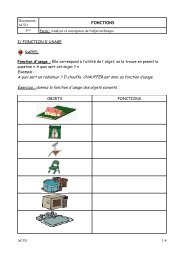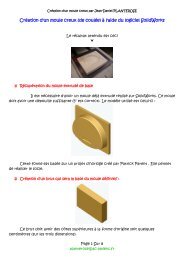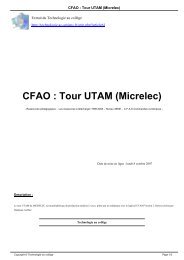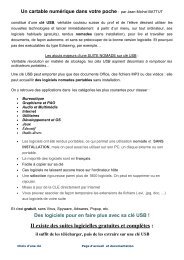comment usiner une piece en 2d½ avec charlygraal 2d ou 3d
comment usiner une piece en 2d½ avec charlygraal 2d ou 3d
comment usiner une piece en 2d½ avec charlygraal 2d ou 3d
Create successful ePaper yourself
Turn your PDF publications into a flip-book with our unique Google optimized e-Paper software.
5 ) Sélectionner le nom du fichier de la maquette numérique, <strong>en</strong> haut de l’arboresc<strong>en</strong>ce (ici Aisne pièce 1)et <strong>avec</strong> le clic gauche de la s<strong>ou</strong>ris, réaliser un glisser-déplacer vers la feuille de mise <strong>en</strong> plan.V<strong>ou</strong>s obt<strong>en</strong>ez l’écran suivant :6 ) Agrandir le fichier de mise <strong>en</strong> plan à l’écran, garder la vue de face, effacer les autres vues.7 ) Sélectionner la vue de face restante, cliquer sur l’onglet « PropertyManager » etvérifier dans la f<strong>en</strong>êtreque la vue est bi<strong>en</strong> à l’échelle 1 :1, <strong>ou</strong> modifier celle-cisi v<strong>ou</strong>s désirez <strong>usiner</strong> la pièce à <strong>une</strong> échelle différ<strong>en</strong>te.8 ) Choisir dans le m<strong>en</strong>u la commande puis dans la f<strong>en</strong>être « type : » letype de fichier « Dxf Files (*.dxf) »Page - 2